رفع مشکلات رایج لپ تاپ برای افراد مبتدی

در مطلب حاضر به بررسی عمده مشکلاتی که در لپتاپ های شخصی افراد وجود دارد می پردازیم و راهکارهای حل مشکل را نیز ارائه می نماییم. با گویا آی تی همراه باشید.
ریخته شدن مایعات بر روی لپ تاپ
من لپ تاپ های بسیاری را تعمیر کرده ام که بر روی آنها مایعات ریخته شده است. در اکثر موارد این مشکل قابل حل است. مهم است تا در سریع ترین زمان ممکن عمل پاک کردن را انجام دهیم ( قبل از اینکه زنگ زدگی یا رطوبت زدگی داخلی ایجاد شود). نفوذ مایعات می تواند آسیب های زیر را در لپ تاپ ایجاد کند:
• اتصالی به دلیل ماهیت رسانایی مایع ( ممکن است با خشک شدن مایع مشکل رفع شود)
• اتصالی به دلیل باقی مانده مایع خشک شده
• زنگ زدگی (به ویژه به دلیل تبخیر برخی از نوشیدنی های اسیدی مانند Coke )
• قطعات الکترونیکی آسیب دیده توسط اتصالی های ذکر شده در بالا
بلافاصله بعد از ریخته شدن مایعات لپ تاپ را خاموش کنید و آن را حداقل به مدت ۲۰ الی ۳۰ دقیقه به صورت وارونه قرار دهید تا مایع خارج شود. سپس، تمام قطعات متصل به آن را قطع کنید، باتری و شارژر را قطع کنید و اجازه دهید تا به مدت یک شب تا صبح خشک شود.
پاک کردن باقی مانده های مایعات: لپ تاپ را به یک کارشناس واگذار کنید تا صفحه کلید آن را باز کرده و تمیز کاری های بیشتر را انجام دهد. استفاده از پنبه و آب مقطر می تواند به پاک کردن آلودگی کمک کند. با توجه به این که باقی مانده مایع (Coke) ممکن است زنگ زدگی های بعدی را در پی داشته باشد، یک پنبه مرطوب شده با CRC یا WD-40 (محلول ضد زنگ) را به آرامی به قسمت های مشکوک به آلودگی بمالید. سپس این قسمت ها را طوری خشک کنید که یک لایه بسیار نازک از محلول ضد زنگ WD-40 باقی بماند. وقتی صفحه کلید جدا شد، با استفاده از یک نور روشن و ذره بین قسمت هایی را که مایع تماس داشته را بررسی کنید.
خاموش شدن های اتفاقی و بی دلیل لپ تاپ
این مسئله اغلب به دلایل زیر اتفاق می افتد:
• کشیدن اضافه بار توسط آداپتور برق AC
• گرم شدن بیش از حد پردازشگر به دلیل گرد و غبار داخلی زیاد (فن گیرکرده است)
• آداپتور AC قادر به تامین جریان برق طبیعی نیست (نقص در آداپتور)
• گرم شدن بیش از حد باتری به دلیل نقص داخلی باتری یا شارژ شدن بیش از حد
• اتصالی متناوب یا اتصال باز ( وضعیت سیم های برق را بررسی کنید)
در لپ تاپ های قدیمی تر رایج ترین علت این مشکل مربوط به خنک کنندگی ضعیف است. سعی کنید به یک جای خنک بروید و بعد ببینید که آیا این مسئله ادامه می یابد. کنار فن خنک کننده را بررسی کنید که الیاف گرد و غبار وجود نداشته باشد. روش ساده برای بررسی این موضوع این است که وقتی فن در حال کار کردن است خروجی هوای فن را بررسی کنید – آیا شدت جریان هوای آن کم است؟ اگر شدت آن کم بود و دمای فن نرمال بود، ممکن است سیستم داخلی فن گرد و غبار گرفته باشد.
رفع مشکلات تصویری ال سی دی لپ تاپ
در این جا به چند نکته و روش برای رفع ایراد و حل مشکلات تصویری لپ تاپ اشاره می کنیم. مشکلات تصویری در کامپیوترهای قابل حمل بسیار رایج هستند و با نکته های زیر شما می توانید مشکلات تصویری اساسی لپ تاپ خود را شناسایی و رفع کنید.
تصویر صفحه ال سی دی لپ تاپ کم نور یا خیلی تاریک است
از نزدیک به صفحه نمایش لپ تاپ نگاه کنید و ببینید که آیا تصویر آن بسیار کم نور است. اگر کم نور بود احتمال دارد که دکمه نگه دارنده ال سی دی لپ تاپ در حالت نور درب بسته گیر کرده باشد. در این حالت، نور پس زمینه خاموش می ماند، حتی اگر درب لپ تاپ نیز باز شود. وقتی که لپ تاپ روشن باشد اما درب آن بسته باشد، از ویژگی کم نور کردن صفحه برای صرفه جویی در مصرف انرژی استفاده می شود. دکمه نگه دارنده درب لپ تاپ را بررسی کنید. آن یک پین پلاستیکی کوچک است که در پشت لولای ال سی دی قرار دارد. چند بار بر روی این پین ضربه بزنید و ببینید که آیا نور پس زمینه روشن می شود. اگر این کار کمکی نکرد پیشنهاد می کنم که مدار تبدیل FL را تعویض کنید.
تصویر ال سی دی لپ تاپ یکدست سفید یا نامفهوم است
یک مانیتور خارجی به لپ تاپ متصل کنید. اگر تصویر مانیتور خارجی خوب باشد، پس ایراد در صفحه ال سی دی لپ تاپ یا کابل اتصال آن است. اگر تصویر مانیتور مشابه ال سی دی لپ تاپ باشد، پس احتمالاً ایراد از کارت تصویر داخلی مادر بورد است، این بدین معناست که مادربورد لپ تاپ باید تعویض شود.
قطعات یک صفحه نمایش ال سی دی لپ تاپ
طرح ساده شده مقابل اجزای اصلی دخیل در مشکل تصویر ال سی دی لپ تاپ را نشان می دهد.
رابط ها، موقعیت های ۱-۲-۳ : ارسال اطلاعات تصویری از مادربورد به صفحه ال سی دی از طریق کابل رابط ۲ انجام می شود. این کابل ویدئویی همچنین ولتاژ لازم برای مدار تبدیل FL را در محل رابط ۳ تامین می کند.
مدار مبدل FL، موقعیت های ۳-۴ : این قسمت منبع DC ولتاز پایین (رابط ۳) را به ولتاژ بالا AC (رابط ۴) تبدیل می کند، تا انرژی لامپ تصویر پشت صفحه را تامین کند. اگر مدار مبدل FL نقص داشته باشد، صفحه ال سی دی مانند یک تصویر بسیار تار و کم نور در صفحه نمایش لپ تاپ به نظر خواهد رسید.
CCFL (لامپ نور پس زمینه): وقتی لامپ نور پس زمینه روشن باشد شما می توانید تصویر را بر روی صفحه ال سی دی ببینید. در برخی لپ تاپ ها این لامپ بخشی از صفحه ال سی دی است و باید به طور کامل به همراه صفحه ال سی دی تعویض شود. تعویض آن باید به یک کارگاه تعمیر تخصصی سپرده شود.
سوییچ نگه دارنده درب لپ تاپ: این سوییچ یک پین کوچک است (مکانیکی یا مغناطیسی) که در کنار لولاهای درب ال سی دی قرار دارد. اکثر لپ تاپ ها دارای قابلیت فعالیت در حالت استندبای یا هایبرنیت در هنگام بسته بودن ال سی دی هستند. این کار از طریق اتصال با نرم افزار مدیریت انرژی BIOS لپ تاپ انجام می شود. این نرم افزار نیز به سیستم عامل ویندوز متصل می شود.
لپ تاپ کند است و دائماً پنجره pop-up را نمایش می دهد
من شاهد بوده ام که در اکثر لپ تاپ ها این اتفاق به صورت مداوم روی می دهد. روش ساده برای حل این مشکل در ادامه بیان شده است:
۱٫ کابل برق لپ تاپ را قطع کنید
۲٫ باتری لپ تاپ را خارج کنید
۳٫ کمی صبر کنید (۱۰ ثانیه)
۴٫ دوباره باتری را در جای خود قرار دهید
۵٫ کابل برق را دوباره متصل کنید
۶٫ لپ تاپ را روشن کنید
لپ تاپ به صورت عادی و با عملکرد کامل شروع به کار خواهد کرد. اگر در هنگام بروز این مشکل در حال کار با نرم افزارهای وُرد یا اکسل مایکروسافت بوده اید، مشاهده خواهید کرد که صفحات و سند ها به طور خودکار بازیابی خواهند شد. بدین ترتیب که بعد از باز کردن برنامه مایکروسافت، آخرین سندی که در حال کار بر روی آن بوده اید نمایش داده خواهد شد.
رفع مشکل هایبرنیت و استندبای لپ تاپ
گزینه های مدیریت انرژی در لپ تاپ ها در برخی مواقع مشکل زا می شوند. حالت های هایبرنیت و استندبای حالت هایی برای صرفه جویی در مصرف انرژی در لپ تاپ های باتری دار هستند.
هایبرنیت شدن روندی است که در آن قبل از رفتن کامپیوتر به حالت هایبرنیت یا استندبای وضعیت کاری (محتواها) شما در حافظه ذخیره می شود. وقتی لپ تاپ به حالت عادی برمی گردد دقیقاً همان وضعیت قبلی برای شما بازیابی می شود. استندبای و هایبرنیت از حالت انرژی کم مصرف استفاده می کنند تا انرژی کافی برای نگهداری از محتوای حافظه را داشته باشند. این بدین معناست که یک لپ تاپ می تواند بدون یک ریستارت کامل و از دست رفتن کارها و فعالیت ها به حالت عادی بازگردد.
لپ تاپ از حالت استندبای یا هایبرنیت خارج نمی شود
در ادامه به توصیه هایی اشاره می کنم که توسط خودم تست شده است:
• به آن فرصت دهید – برخی از لپ تاپ های قدیمی تر ممکن است بیش از ۳۰ ثانیه طول بکشد تا کاملاً به حالت اول بازگردند
• برخی از لپ تاپ ها دارای کلیدهای ویژه و یا دکمه ” Wake Up” هستند – دفترچه راهنما را مطالعه کنید
• دکمه پاور لپ تاپ را فشار داده و ۵ ثانیه نگه دارید. برخی از لپ تاپ ها طوری تنظیم شده اند تا با فشردن دکمه پاور به حالت آماده باش و هایبرنیت بروند. نگه داشتن دکمه پاور به مدت حداقل ۵ ثانیه معمولاً لپ تاپ را ریست و ریستارت می کند
• به عنوان آخرین اقدام، باتری لپ تاپ را خارج کنید و کابل برق را بکشید، ۳۰ ثانیه صبر کنید، بعد دوباره باتری ها را در جای خود قرار داده و کابل برق را متصل کنید
حال که لپ تاپ دوباره آماده به کار شده است، شما باید مشکل اصلی را پیدا کنید. معمولاً چنین مشکلاتی از عدم سازگاری بین ویژگی های مدیریت انرژی BIOS لپ تاپ و ویندوز ناشی می شوند.
ناسازگاری بین مدیریت برق BIOS لپ تاپ ها و مدیریت برق ویندوز رایج ترین دلیل مشکل برگشت به حالت عادی است. تنظیمات دیگری را در BIOS امتحان کنید تا ببینید که آیا مشکل حل می شود. بررسی کنید که آیا BIOS لپ تاپ طوری تنظیم شده تا کامپیوتر را به حالت گوش به زنگ ببرد و آیا آن با مقادیر تنظیم شده در ویندوز همخوانی دارد. بیشتر اجازه دهید تا خود ویندوز مدیریت انرژی را کنترل کند.


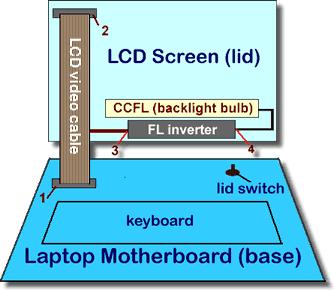
سلام
وقت بخیر
دوستان نمیدونم چرا وقتی با لپ تاپ موزیک پلی میکنم لک میزنه و صدا رو میلرزونه البته کلا لپ تاپ گیر میکنه (از ویندوز ۱۰و پلیر groove music استفاده میکنم ) دوستان اگه مشکل جدیه بگید که به نمایندگی مراجعه کنم (مدل لپ تاپ asus k550vx)
سلام ببخشید من قبلا وقتی دکمه لپتاپم رو مثلا حرف s رو نگه میداشتم چند بار تایپ میشد اما جدیدا نمیدونم چی شده که دیگه این کارو انجام نمیده اگه ممکنه راهنماییم کنین